今回のレビューは、「インテル NUC キット NUC6i7KYK」と太っ腹な運営事務局様により、「インテル SSD 540s シリーズ 360GB M.2 80mm」も合わせてレビューさせていただくことになりました。
今回のレビューは、GRIGIRI限界チャレンジ第7弾ということで、各自様々な提案を行い、それに沿ったレビューをすることになっています。
ここで私のレビューの内容ですが、
ギリギリ?小さなプライベートクラウド
~サイズは小さく、可能性は大きく、プライベートクラウドを作る~
です。
ギリギリなのかどうかはやってみて検証するとして、プライベートクラウドって?
私事ですが、AZUREWAVEメディアサポーターとしても活動をしており、その中でMicrosoft Azureとそっくりな環境を作れるWindows Azure Packを使ってハンズオンな記事を書かせていただいております。
下記から見ることができますので、お時間があればどうぞ。
Windows Azure Packでプライベートクラウドを作ってみよう その1
現状はミドルタワーケースに、i7-3770K、SSD 240GBx2 RAID-0、メモリ24GBで運用しておりましたが、今回ハードウエア更改を行います。
Windows Azure Packとは、ホスティングプロバイダーや企業が所有するデータセンターのWindows Server基盤上でWindows Azureテクノロジを実現するものです。
ざっくり簡単に言うと自宅や自社の環境で、Azureとそっくりなクラウド環境を構築する仕組みです。
インフラ屋さんいらずで開発者が、あらかじめ決められた必要な機能のサーバーをWebブラウザから数クリックで作れちゃうシステムです。
現在では、Azure Stackという新しいものもありますが、こちらは要求するスペックも高く、一般家庭ではきつそうなので、今回は、Windows Azure Packをこの「インテル NUC キット NUC6i7KYK」上へ移行し、小さなプライベートクラウド環境を構築、様々な負荷をかけた状態で24時間ほどぶん回し、GIRIGIRI小さなプライベートクラウドとして、安心して使えるか、評価していきたいと思います。
小さな筐体に、Core-i7、M.2 SSD2枚なので、発熱なんかも気になりますね。
また、消費電力なんかも調査していきます。
Windows Azure Packを構成するサーバーだけで仮想マシンが8台、それ加え負荷をかけて頑張ってもらう仮想マシンを最低3台以上立ち上げるのには、提供していただいた360GBだけでは足りませんので、別途追加購入しました。
今回購入した用意したパーツが以下のものです。
まずは、メモリ32GB、とりあえず積めるだけ積んでみましょうということで、16GB*2です
そして、追加購入の3D TLC NANDのcrucial M.2 SSD 275GB MX300
本当はもう少し容量のある、PCIExpress*4接続のSSDがよかったのですが、予算の関係上。。。
後は、在庫であったので購入はしていませんが、
なぜか「インテルR NUC キット NUC6i7KYK」には付属していない、ミッキー型 コンセントアダプタ
NUCなので、基本ベアボーンキットということでメモリとOSを購入すれば使用できます。
後は、モニタ、キーボード、マウスくらいですね。
プライベートクラウドということで、OSはサーバーOSを使用します。
ハイパーバイザには、Windows Server 2012R2のHyper-Vを使用します。
1.インテル NUC キット NUC6i7KYKのアンボックス
さっそく、インテル NUC キット NUC6i7KYKを見ていきましょう。
黒い箱に金の文字、なかなか高級感ありますね。
すでに箱から出していますが、ついでに、今回のレビューに付属している、インテル SSD 540s シリーズ 360GB M.2 80mm
2016/12/11追記 登録忘れていました。
インテル NUC キット NUC6i7KYKを開けてみました。
いきなり、本体が見えますね。どくろマークが見えます。
一通り出してみました。
本体
交換用カバー(どくろなし)
説明書一式
Intel入ってるシール
VESAマウント用金具
ACアダプタ
必要以上に、無駄に親切な説明書は入っていません。これを買ったからにはある程度わかってんだろ?
という感じが好きですw
2.パーツの組み込み
今度はいろいろ突っ込んで、組み立てていきます。
裏側の4隅のネジを外して開けました。
細かいところですが、4つのネジは外れても、裏蓋から落ちません。
中はこんな感じです。
まずは、SSDを2枚突っ込みます。
NUCも初めてですが、M.2なSSDも初めてです。届いたときは小ささに驚きましたw
認識する順番ですが、写真で左側にM2_A、右側にM2_Bとかいてありますので、
OS用に購入したCrucial 275GB、データをインテル SSD 540s シリーズ 360GB M.2 80mmにしたいと思います。
次にメモリをつけます。
一般的なSODIMMですので、斜めに奥までさして倒します。
これで、普通のPCと同じように動くようになります。
ふたも閉じて、完成です。
※ 気づく人がいるかもしれませんが、M.2 SSDが逆に刺さっていますが、この後気づいてSSDは差し替えています。
ここで、インターフェース関係を見ておきます。
電源ボタンのあるフロント側です。USB3.0が2ポートあり、黄色い方は充電対応ポートのようです。
バック側です。排気口と電源入力、有線LAN、USB3.0ポートにMiniDP、Thunderbolt3、HDMIと充実していますね。
電源ボタンのある面から向かって左側ですが、サイドには何もありませんね。
一応メッシュになっており、ここから吸気しているようです。
電源ボタンのある面から向かって右側ですが、こちらもメッシュに見えますが、ふさがっており、吸気はできないようです。セキュリティロックの穴があります。
底面には、モニタ取り付け用のネジ穴と、吸気口があります。
排気口が写真でファンが見える左奥にあります。吸気口は右側ですね。
全体に風が通るよう考慮されているようです。
それにしても小さいですね。サイズ的には、7インチタブレットのNexus7程度でしょうか。
重ねるとほぼぴったりです。持ち運ぶのも簡単そうです。
ということで、「インテル NUC キット NUC6i7KYK」本体組み立てに関しては以上になります。
3.初回起動とOSインストール
メインPCのモニタにはDVI端子しか空きがありません。
そして「インテル NUC キット NUC6i7KYK」にはHDMIもしくはMiniDPしかありません。
そこで登場したのが、HDMIをDVIに変換するアダプタです。
こいつを使って変換して表示させます。
電源を入れます。
LEDが点灯し画面にもロゴが表示されます。
すかさずF2を押してUEFIへ入りました。
COOLな感じのUEFIです。
メモリもストレージも認識していますね。
一応、仮想化支援機能であるVT-dなどの設定を確認しました。
仮想化ホストの場合、HT無効が多いかと思いますが、あえて、HTを有効で進めていきます。
今度は、OSを入れます。起動可能なUSBメディアでインストールをしていきます。
サーバーOSですが、基本Windows8.1と変わりません。
CoreモードかGUIモードを聞かれるので、チキンな私はGUIで行きます。
GUIからCore、Core~GUIはインストール後も変更可能です。CoreモードのほうがGUIがない分セキュアでリソースの消費も少ないのですが、使用できる機能が制限されます。
後は、10分ほど放置するとインストールが完了します。昔に比べると簡単になりました。
デバイスマネージャーでドライバーの認識状況を確認します。
いろいろ認識してないですね。
NICも認識していないです。
ドライバー一式を下記から探します。
https://downloadcenter.intel.com/ja/search?keyword=NUC6i7KYK
さすがIntelといったところでしょうか、ちゃんと2012R2用のドライバーも用意されています。
一通りダウンロードして、USBメモリなどで持っていきます。
サクッとインストールしました。
一つだけ認識しないものもあるようなのですが、特段問題なさそうなので、後回しにします。
たぶん、Bluetoothだと思われます。
とりあえず、OSまでは導入が完了しました。
さっそく、Windows Azure Pack環境を移行します。
細かな手順は、省きますが、既存のWindows Azure PackのActive Directory環境へドメイン参加を行い、各種役割の再設定、仮想マシンたちのライブマイグレーションの実施を行いました。
あとは、仮想マシンの管理システムであるSystem Center Virtual Machine ManagerのHyper-Vホストの再登録を実施しています。
テストで、仮想マシンを作成したりしていますが、下記のように、NUC上でWindows Azure Packが元気に動き出しました。
■ちょっと問題発生
これで、レビューを書き始められると思ったのですが、、、
力尽きたので、その日はそのまま放置で眠りにつき、翌日作業再開しようと画面を確認したところ、なぜか仮想マシンたちが軒並み死んでいます。
どうやら、仮想HDDが保存してある、Dドライブが見えなくなってるようです。
接触不良かと再度抜き差しを試しましたが、一晩放置するとなぜかドライブが見えなくなり事象が再発しました。
Dドライブは、Crucialのほうではなく、「インテル NUC キット NUC6i7KYK」と同時に提供いただいている「インテル SSD 540s シリーズ 360GB M.2 80mm」が認識しなくなります。
シャットダウン→電源オンで見えるようにはなるのですが、原因がわかりません。
とりあえず、「インテル NUC キット NUC6i7KYK」のBIOSを最新にしてみたのですが、解消せず。
SSDファームも確認したところ、最新のものがあるようなので適用しました。
一晩放置してみましたが、今のところ大丈夫そうです。
9/17 修正。やはり、Dドライブだけを見失いますね。。。
相性なのか、個体の故障なのかわかりませんが、ちょっと負荷テストには入れません。
認識しているときはCDM等で負荷をかけても問題ないので、高負荷や高温度で見えなくなるということではないようです。
仮想ディスクが、物理のSSDの制御と関係なく動くことで何か起こるのでしょうか。。。
今まで、サーバー機はともかく、検証用途で普通のPCなどにサーバーOSを入れて、何台もHyper-Vの基盤を構築していますが、このような事象になったことがないです。
Dドライブだけなので、OS自体の起動は問題がなく、仮想マシンだけがだめな状態です。
ExplorerでSSD内のファイル一覧は見えますが、アプリケーションで開こうとすると開けない状態です。
何か解決方法を見つけないと、レビューが書けませんね。。。
ほとんど負荷のない状態で、いまいちな安定性を見せてくれていますが、ひとまずファーストインプレッションということで一区切りとします。
2016.09.24 追記
不安定だった「インテル SSD 540s シリーズ 360GB M.2 80mm」ですが、結果から言うとフルフォーマットを行ったところ、問題なく使えるようになりました。
フルフォーマットを実行し、すべて復元後、一晩放置→仮想マシン上でIOMater*3、Prime95*3を7時間ほど実行し問題がないところを確認できました、3日ほど経過しましたが、SSDが見えなくなる事象は発生しませんでした。
ここで、気を取り直して、GIRIGIRIレビューの24時間ぶん回しを実行したいと思います。
4.24時間ぶん回す準備
Windows Azure Packのサイトポータルより、負荷テスト用の仮想マシンを準備しました。。
一応、360GBの容量ギリギリまで仮想マシンを作っていますが、容量可変タイプの仮想ディスクのため、4台作成し、残り44GBほどとなっています。
もう一台作成できそうですが、仮想ディスクが拡張を繰り返していき、容量を使い切ってしまうことを恐れて空けておきます。
4台の仮想マシンそれぞれに以下の表の通りのツールで負荷テストを行い、「インテル NUC キット NUC6i7KYK」がギリギリの状態のところで、Websサイトの作成、追加の仮想マシンの作成を行います。
作成したWebサイトでWordPressの初期設定を行い、仮想マシンでは負荷テスト用のツールを実行させます。それぞれ時間計測や使用感を評価します。
そのまま24時間放置し、「インテル NUC キット NUC6i7KYK」の状態を確認したいと思います。
ホストマシン上にはHWMonitorを常時起動し、温度や状態を監視させます。
・PRIME95 CPU負荷
CPU/メモリ/チップセットに強烈な負荷を与えるストレステストツールです。
「インテル NUC キット NUC6i7KYK」自体に負荷を与えるために使用します。
今回はBlendパターンを使います。
・IOMater DiskIO負荷
様々な条件でストレージに負荷を与えパフォーマンスを測定するツールです。
「インテル NUC キット NUC6i7KYK」のギリギリなのですが、あまり関係ありませんがSSDも提供していただいているのと、通常のSSDよりも発熱の多いM.2 SSDなので、「インテル NUC キット NUC6i7KYK」にどんな影響を及ぼすか調査するため実行します。
今回は、一般的なファイルサーバーを想定し、読み取り80%、書き込み20%、シーケンシャル50%、ランダムアクセス50%のテストケースを作成し実行します。
・UFRAW RAWファイル現像ツール
GUIやコマンドベースで様々なRAWファイルをJPGやPNGなどに変換ができるツールです。
今回は、コマンドベースでフォルダ内のCanon CR2形式のRAWファイルを繰り返しJPEGファイルに現像させます。
デスクトップ上に85個のRAWファイルを準備し、コマンドラインから24時間繰り返し現像し続けるスクリプトを用意し実行します。
あくまでも、「インテル NUC キット NUC6i7KYK」としての処理速度の計測ではなく、プライベートクラウドとしての安定性の評価ということで考えていきます。
これで、準備ができましたので、とりあえず、画面並べてみました。
5.24時間ぶん回し開始
まずは、アイドル状態。
CPU温度 43℃、SSD 36℃、メモリ 46℃、消費電力 17.2W(消費電流 0.172A)
といったところでした。
それぞれ、負荷をかけていきます。
開始15分後です。
一応、CDIも
CPU温度 97℃、SSD 54℃、メモリ 69℃、消費電力 79.1W(消費電流 0.791A)
ここで、ちょっとふたを開けてみました。
非接触の赤外線温度計で、メモリ、SSD、チップセット?、排気口の温度を計測してみました。
それぞれ、メモリ 59.5℃、SSD 44.7℃、チップセット 63℃、排気口 66.9℃でした。
チップセット部分は指で触るとかなり熱いです。
ぶん回し始めてから排気FANは全開で回っているようです。
それなりに気になる音です。
一旦、このまま放置しますが、残念ながら、翌日は仕事のため、帰宅後の確認になります。
6.朝の確認(7時間経過)
7時間ほど経過しました。ホストマシン、仮想マシンともに元気に動いているようです。
時間がないため、HWMonitorの値です。
温度は100℃以上いかないようですね。何か制限かかっているのでしょうか?
7時間以上IOかけ続けているSSDも気になったので、状態を確認してみました。
NAND書き込みが1.3TBほど書き込んでいます。総書き込みは6.9TBと、使用時間に対して結構書き込んでいることになりますね。
このSSDは情報は定かではないですが、
5年保証で一日40GB書き込んで大丈夫と書いていますので、計算するとTBWは73TBとなりますので、ひとまず大丈夫だと思います。
とりあえず元気そうなのでよかったです。
7.24時間ぶん回し完了
もろもろの都合で、帰宅が遅くなりましたが、結果を発表します。
温度は高いが、
非常に安定した動作をしております。
仮想環境でこれほど長時間負荷がかかるシステムはないと思いますが、こんな悪条件でぶん回していても普通に動作しています。
負荷のかかる処理や、作業をしていても、通常のPCよりもかなり高温にはなりますが、安定して動作するということが分かっていただけたと思います。
普通だとちょっと異常な温度ですが、設計がちゃんとされているのか、高温になるとクロックを下げてくるのか、最高温度は100℃以上にはなりませんでした。
最後にふたを置けて、非接触型の温度計で計測をしてみました。
左からメモリ、SSD、チップセットの順です
SSDに関しても、SATA接続のものであれば、温度は気にしなくてもよさそうです。
NVMeなSSDだと爆熱と聞いており、どうなるかわかりませんが、機会があればやってみたいと思います。
以上、24時間にわたり、高負荷状態を続け、CPUの平均温度も90℃以上だったのにもかかわらず、元気に完走しました。
小さな筐体に詰め込まれたパーツたちの保護のためか、高負荷であっても、CPUは100℃以上にならないように制御されているような感じがします。
特段、温度上限管理の設定があるわけでもないので、ハードウエア的にそういう設計と制御がなされているようです。
ここまで安定して使えるのであれば、サーバー用途だけでなく、高負荷になるエンコードマシンや、軽めのゲームマシンなどにも十分なパフォーマンスを発揮できると思います。
通常のPCとは異なり、サイズも小さく、省電力、HDMI出力のため一般的なTVへの出力が可能なこともあり、場所が確保できない方でも、ハイパフォーマンスなPC環境を用意できますね。
8.プライベートクラウドを持ち出してみよう
ギリギリとは関係ありませんが、なんとなくやると書いてしまったので、やってみました。
職場に持っていき、会議室でプロジェクターを使って大画面でプライベートクラウドを見せびらかして来ました。
中身のWindows Azure Packよりも、小ささに驚いていました。
最終的には「インテル NUC キット NUC6i7KYK」の説明になりましたね。ふた開けて中身の説明とかしてました。
この大きさにハイエンドPC並みの性能があると言ったところ、スゲーと感心していました。
持ち出してみて思ったのですが、確かに、このサイズというよりも、この形ですね。以前までのNUCだと、高さがある分、ビジネスバック?だと、物にもよりますが、カバンに収まらなかったと思います。「インテル NUC キット NUC6i7KYK」は、7インチタブレット2枚分程度の厚さなので、すっきり入ります、大き目のACアダプターも並べるとB5サイズの参考書程度の大きさなので、カバンにきれいに収まります。
職場で使うなら、持ち運ぶよりも、プレゼンやデモで使うと最適だと思います。
プライベートクラウドを持ち出してみましたが、持ち出して外で使うなら、パブリッククラウドを使った方が。。。というツッコミはなしでお願いします。
結局、これといって特筆することもなく、「インテル NUC キット NUC6i7KYK」を見せびらかしてきただけになりました。



























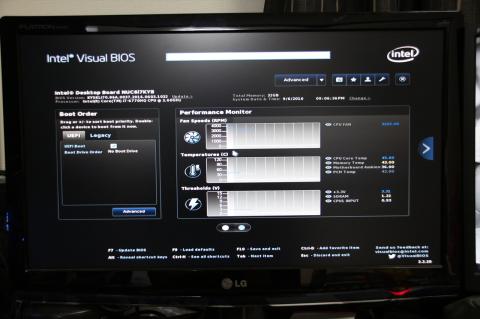
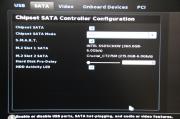
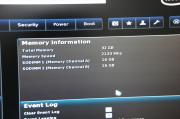
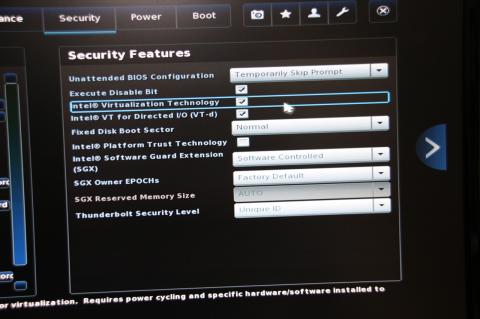
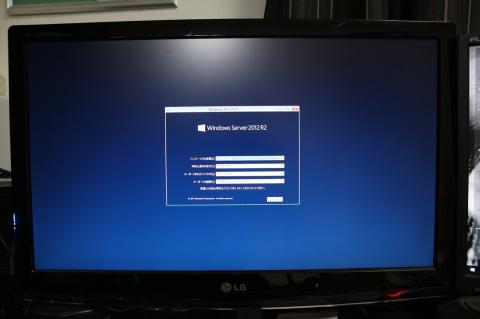
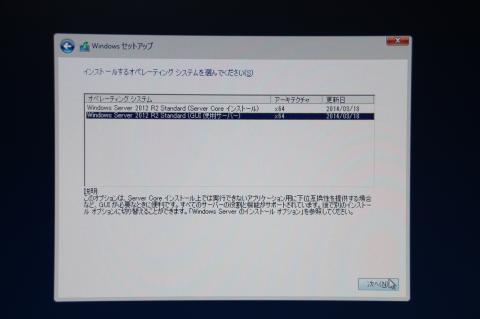

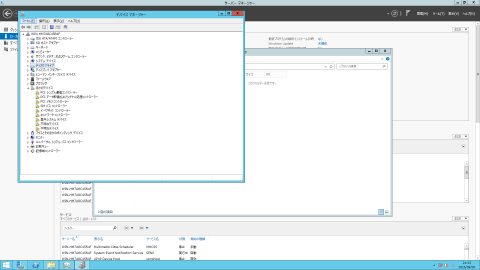
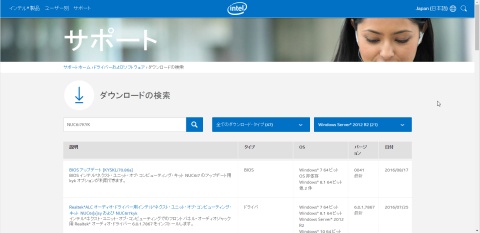
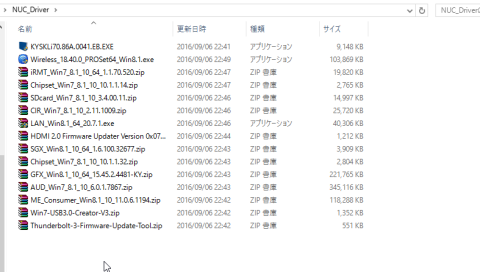
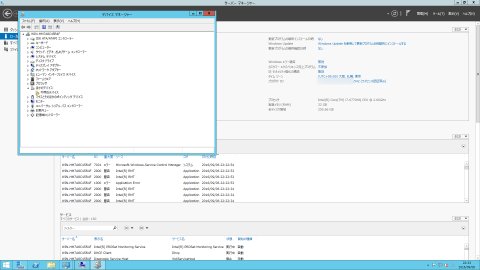
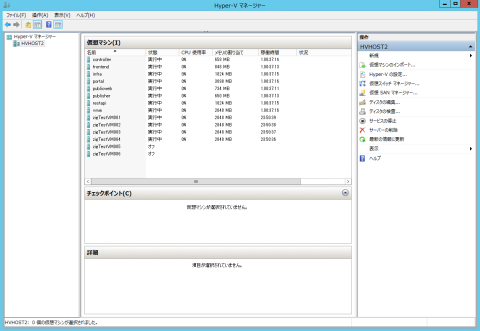
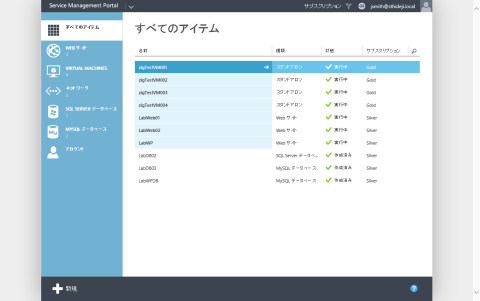
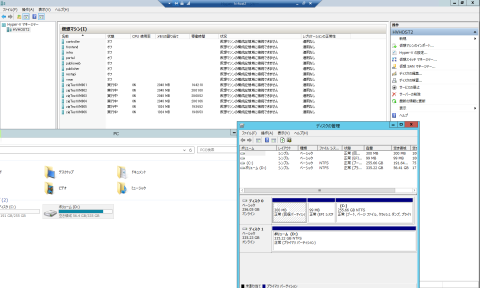

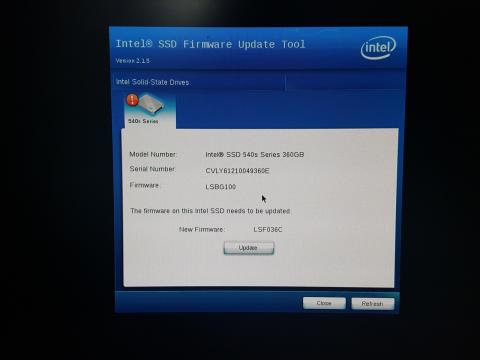
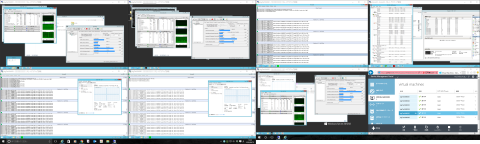
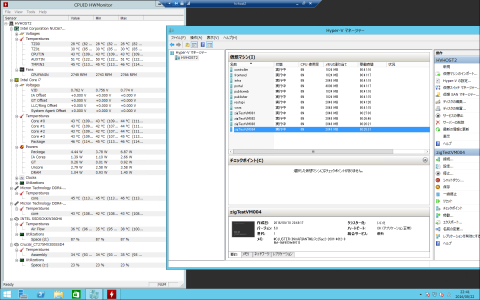
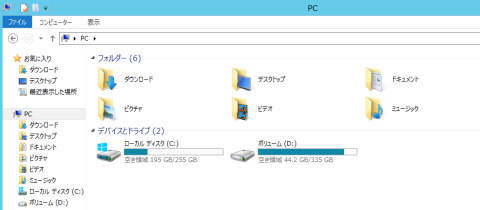

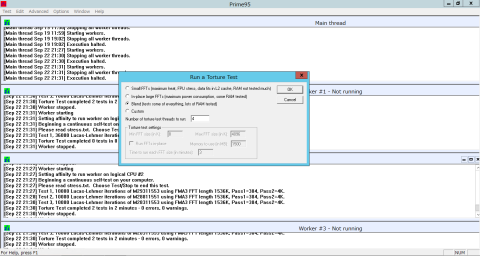

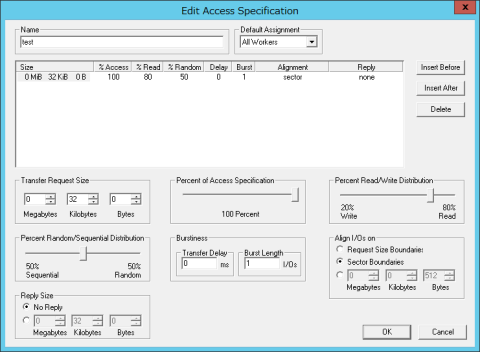

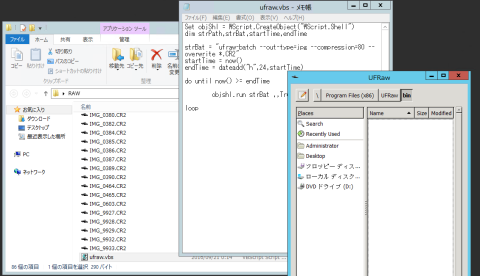
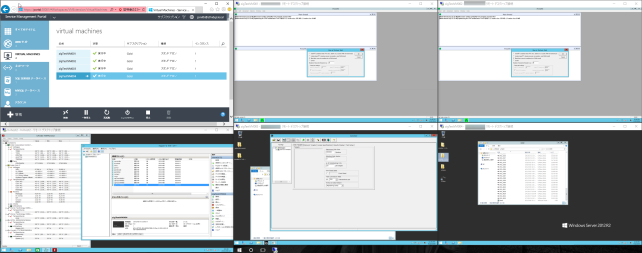
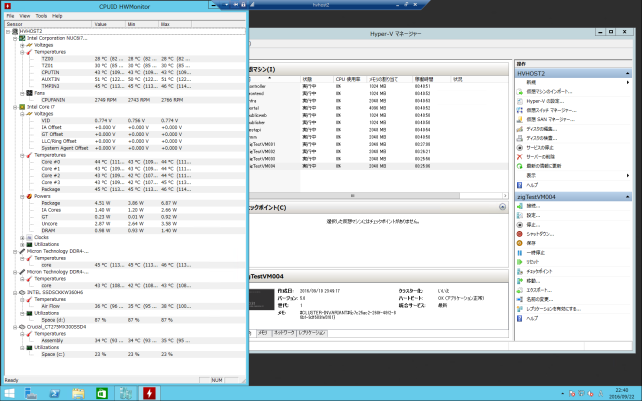

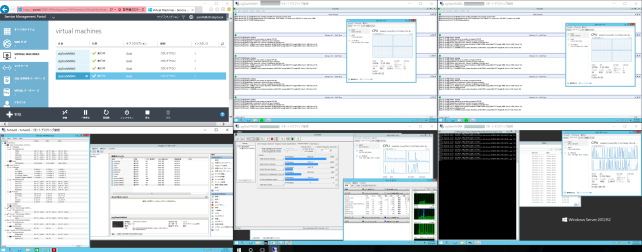







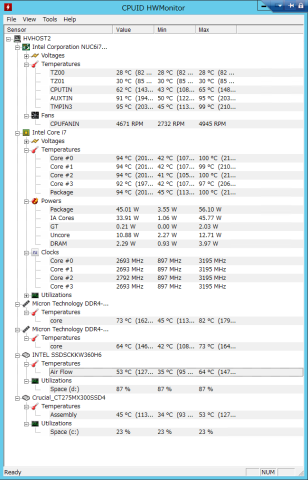







ZIGSOWにログインするとコメントやこのアイテムを持っているユーザー全員に質問できます。